Wir schalten den Computer ein... aber er lässt sich nicht einschalten. Alle geraten in Panik! Viele Menschen tun genau das, geraten sofort in Panik und denken sich etwas Unverständliches aus. Aber hier ist es wichtig, sich daran zu erinnern.
Wenn Sie den Computer einschalten, wird jedes Mal das Diagnoseprogramm gestartet Power-On-Selbsttest (POST), das die wichtigsten Komponenten des Computers überprüft (vom Zentralprozessor bis zum Tastaturcontroller).
Die Testergebnisse werden in Form eines speziellen Tonsignals auf dem Computerlautsprecher angezeigt. Ich denke, Sie haben mindestens einen Höhepunkt gehört, ihm aber keine Bedeutung beigemessen. Mithilfe dieser Signale können Sie also erkennen, in welche Richtung gegraben werden muss und wo das Problem zu suchen ist.
Da der Hersteller BIOS nicht einer, dann unterscheiden sich die Tonsignale für jeden von ihnen. Nachfolgend finden Sie Transkripte von Signalen einiger Hersteller.
Award-BIOS
| 1 kurzer Piepton | keine Fehler gefunden |
| Keine Signale | |
| Dauersignal | Netzteil ist defekt |
| 2 kurze Pieptöne | kleinere Fehler. Es ist notwendig, die Zuverlässigkeit der Kontakte der Kabel in den Anschlüssen der IDE/SATA-Controller zu überprüfen Hauptplatine und auf Festplatten |
| 3 langes Signal | Fehler im Tastatur-Controller. Möglicherweise muss das Motherboard ausgetauscht werden. |
| 1 langes und 1 kurzes Signal | |
| Es wurden Probleme mit dem Videoadapter festgestellt | |
| Fehler bei der Tastaturinitialisierung | |
| 1 langer und 9 kurze Pieptöne | Fehler beim Lesen von Daten aus dem Nur-Lese-Speicherchip |
| 1 langer, sich wiederholender Piepton | falsche Installation von Speichermodulen |
| 1 kurzes Wiederholungssignal | Probleme mit der Stromversorgung |
AMI-BIOS
| 1 kurzer Piepton | keine Fehler gefunden |
| Keine Signale | Das Netzteil ist defekt oder nicht mit dem Motherboard verbunden |
| 2 kurze Pieptöne | RAM-Probleme erkannt |
| 3 kurze Pieptöne | Fehler beim Betrieb des Hauptspeichers (erste 64 KB) |
| 4 kurze Pieptöne | Der Systemtimer ist fehlerhaft |
| 5 kurze Pieptöne | CPU ist fehlerhaft |
| 6 kurze Pieptöne | Tastatur-Controller ist defekt |
| 7 kurze Pieptöne | Mainboard ist defekt |
| 8 kurze Pieptöne | Probleme mit dem Videoadapter |
| 9 kurze Pieptöne | |
| 10 kurze Pieptöne | Es kann nicht in den CMOS-Speicher geschrieben werden |
| 11 kurze Pieptöne | Der externe Cache-Speicher ist fehlerhaft |
| 1 langer und 2 kurze Pieptöne | Der Videoadapter ist defekt |
| 1 langer und 3 kurze Pieptöne | Der Videoadapter ist defekt |
| 1 langer und 8 kurze Pieptöne | Probleme mit dem Videoadapter oder der Monitor ist nicht angeschlossen |
Phoenix-BIOS
| 1-1-3 | Fehler beim Schreiben/Lesen der CMOS-Daten |
| 1-1-4 | Fehler bei der Prüfsumme des Inhalts des BIOS-Chips |
| 1-2-1 | Mainboard ist defekt |
| 1-2-2 | Fehler bei der Initialisierung des DMA-Controllers |
| 1-2-3 | Fehler beim Versuch, auf einem der DMA-Kanäle zu lesen/schreiben |
| 1-3-1 | RAM-Problem erkannt |
| 1-3-3 | |
| 1-3-4 | Fehler beim Testen der ersten 64 KB Arbeitsspeicher |
| 1-4-1 | Mainboard ist defekt |
| 1-4-2 | RAM-Probleme erkannt |
| 1-4-3 | System-Timer-Fehler |
| 1-4-4 | Fehler beim Zugriff auf den I/O-Port. Der Fehler kann durch die Verwendung eines Peripheriegeräts verursacht werden diesen Hafen für deine Arbeit |
| 3-1-1 | Fehler beim Initialisieren des zweiten DMA-Kanals |
| 3-1-2 | Fehler beim Initialisieren des ersten DMA-Kanals |
| 3-1-4 | Mainboard ist defekt |
| 3-2-4 | Fehler im Tastatur-Controller |
| 3-3-4 | Fehler beim Testen des Videospeichers |
| 4-2-1 | System-Timer-Fehler |
| 4-2-3 | Fehler beim Bedienen der Zeile A20. Der Tastaturcontroller ist fehlerhaft |
| 4-2-4 | Fehler beim Arbeiten im geschützten Modus. Möglicherweise ist die CPU defekt |
| 4-3-1 | Fehler beim RAM-Test |
| 4-3-4 | Fehler in der Echtzeituhr |
| 4-4-1 | Fehler beim Testen der seriellen Schnittstelle. Kann dadurch verursacht werden, dass ein Gerät für seinen Betrieb einen seriellen Anschluss verwendet |
| 4-4-2 | Fehler beim Testen des parallelen Ports. Kann durch ein Gerät verursacht werden, das für seinen Betrieb einen parallelen Port verwendet |
| 4-4-3 | Fehler beim Testen des Mathematik-Coprozessors |
Wenn Sie einen funktionierenden PC einschalten, ertönt nach einigen Sekunden ein kurzes Signal, das die Ohren jedes Benutzers erfreuen sollte ...
Dieser Lautsprecher der Systemeinheit signalisiert Ihnen, dass der Selbsttest erfolgreich war, keine Fehler gefunden wurden und der Ladevorgang beginnt Betriebssystem.
Wenn Probleme erkannt werden, erzeugt der BIOS-Chip entsprechende Tonsignale im Systemlautsprecher.
Art und Reihenfolge dieser Signale hängen von der BIOS-Version ab.
Was bedeuten die Signaltöne, wenn Sie Ihren Computer einschalten?
Award-BIOS:
1. Es liegen keine Signale vor – das Netzteil (PSU) ist defekt oder nicht mit dem Motherboard verbunden.
Reinigen Sie es von Staub.
Überprüfen Sie, ob das Netzteil sicher am Motherboard befestigt ist.
Hilft dies nicht, muss das Netzteil ausgetauscht oder repariert werden.
2. Dauersignal – die Stromversorgung ist defekt. Siehe Punkt 1.
3. 1 kurzes Signal – keine Fehler erkannt, PC funktioniert.
4. 1 kurzes sich wiederholendes Signal - Probleme mit der Stromversorgung. Siehe Punkt 1.
5. 1 langes, sich wiederholendes Signal – RAM-Störung. Versuchen Sie, das RAM-Modul aus dem Steckplatz zu entfernen und erneut einzusetzen. Wenn es nicht hilft, ersetzen Sie es.
6. 2 kurze Pieptöne – kleinere Fehler erkannt. Überprüfen Sie die Zuverlässigkeit der Kabel und Kabel in den Motherboard-Anschlüssen. Stellen Sie das BIOS auf Standardwerte ein (Load BIOS Defaults).
7. 3 lange Pieptöne – Fehlfunktion des Tastaturcontrollers. Überprüfen Sie die Integrität des Tastaturkabels und die Qualität der Verbindungen. Testen Sie die Tastatur auf einem nachweislich funktionierenden PC. Hilft dies nicht, muss das Motherboard repariert oder ausgetauscht werden.
8. 1 langes und 1 kurzes Signal - RAM-Störung. Siehe Punkt 5.
9. 1 langer und 2 kurze Pieptöne – Fehlfunktion der Grafikkarte. Es wird empfohlen, die Grafikkarte zu entfernen und wieder einzusetzen. Überprüfen Sie die Integrität und Qualität der Monitorkabelverbindung. Wenn das nicht hilft, ersetzen Sie die Grafikkarte.
10. 1 langer und 3 kurze Pieptöne – Fehlfunktion der Tastatur. Siehe Absatz 7.
11. 1 langes und 9 kurzes Signal – ein Fehler beim Lesen von Daten vom BIOS-Chip.
Ein Umschreiben (Flashen) der Mikroschaltung ist erforderlich. Wenn das nicht hilft, tauschen Sie den Chip aus.
AMI-BIOS:
1. Es liegen keine Signale vor – das Netzteil (PSU) ist defekt oder nicht mit dem Motherboard verbunden. Reinigen Sie es von Staub. Überprüfen Sie, ob das Netzteil sicher am Motherboard befestigt ist. Hilft dies nicht, muss das Netzteil ausgetauscht oder repariert werden.
2. 1 kurzes Signal – keine Fehler erkannt, PC funktioniert.
3. 2 kurze Pieptöne – RAM-Störung. Versuchen Sie, das RAM-Modul aus dem Steckplatz zu entfernen und erneut einzusetzen. Wenn es nicht hilft, ersetzen Sie es.
4. 3 kurze Pieptöne – Fehler in den ersten 64 KB Hauptspeicher. Siehe Punkt 3.
5. 4 kurze Pieptöne – Fehlfunktion des System-Timers. Starten Sie Ihren PC neu. Hilft dies nicht, muss das Motherboard repariert oder ausgetauscht werden.
6. 5 kurze Pieptöne – CPU-Störung. Starten Sie Ihren PC neu. Wenn dies nicht hilft, müssen Sie den Prozessor austauschen.
7. 6 kurze Pieptöne – Fehlfunktion des Tastaturcontrollers. Überprüfen Sie die Unversehrtheit des Tastaturkabels und die festen Verbindungen. Testen Sie die Tastatur auf einem nachweislich funktionierenden PC. Hilft dies nicht, muss das Motherboard repariert oder ausgetauscht werden.
8. 7 kurze Pieptöne – Fehlfunktion des Motherboards. Starten Sie Ihren PC neu. Hilft dies nicht, muss das Motherboard repariert oder ausgetauscht werden.
9. 8 kurze Pieptöne – Fehlfunktion des Grafikkarten-RAM. Starten Sie Ihren PC neu. Wenn das nicht hilft, ersetzen Sie die Grafikkarte.
10. 9 kurze Pieptöne - Fehler beim Überprüfen der Prüfsumme des BIOS-Chips. Ein Umschreiben (Flashen) der Mikroschaltung ist erforderlich. Wenn das nicht hilft, tauschen Sie den Chip aus.
11. 10 kurze Signale - Es kann nicht in den CMOS-Speicher geschrieben werden. Setzen Sie den Speicherinhalt zurück (schalten Sie dazu den PC aus, ziehen Sie das Netzwerkkabel aus der Steckdose. Suchen Sie den Schalter neben der CMOS-Speicherbatterie und stellen Sie ihn auf die Position „Clear CMOS“. Drücken Sie – bei abgezogenem Netzwerkkabel! – den PC-Netzschalter. Stellen Sie den Schalter auf seine ursprüngliche Position. Wenn auf Ihrem Motherboard kein Schalter vorhanden ist, entfernen Sie den Akku für eine halbe oder eine Stunde. Stellen Sie das BIOS auf Standardwerte ein (Load BIOS Defaults). Wenn das nicht hilft, tauschen Sie den Chip aus.
12. 11 kurze Pieptöne – RAM-Störung. Siehe Punkt 3.
13. 1 langer und 2 kurze Pieptöne – Fehlfunktion der Grafikkarte. Es wird empfohlen, die Grafikkarte zu entfernen und wieder einzusetzen. Überprüfen Sie die Integrität und Qualität der Monitorkabelverbindung. Wenn das nicht hilft, ersetzen Sie die Grafikkarte.
14. 1 langer und 3 kurze Pieptöne – Fehlfunktion der Grafikkarte. Siehe Absatz 13.
15. 1 langer und 8 kurze Pieptöne – Fehlfunktion der Grafikkarte. Siehe Absatz 13.
Phoenix BIOS-Signale:
1-1-3. Fehler beim Schreiben/Lesen der CMOS-Daten.
1-1-4. Fehler bei der Prüfsumme des Inhalts des BIOS-Chips.
1-2-1. Das Motherboard ist defekt.
1-2-2. Fehler bei der Initialisierung des DMA-Controllers.
1-2-3. Fehler beim Versuch, auf einem der DMA-Kanäle zu lesen/schreiben.
1-3-1. Fehler bei der RAM-Regeneration.
1-3-3. Fehler beim Testen der ersten 64 KB RAM.
1-3-4. Ähnlich wie beim vorherigen.
1-4-1. Das Motherboard ist defekt.
1-4-2. RAM-Testfehler.
1-4-3. System-Timer-Fehler.
1-4-4. Fehler beim Zugriff auf den E/A-Port.
2-x-x. Probleme mit den ersten 64 KB Speicher (x – von 1 bis 4)
3-1-1. Fehler beim Initialisieren des zweiten DMA-Kanals.
3-1-2. Fehler beim Initialisieren des ersten DMA-Kanals.
3-1-4. Das Motherboard ist defekt.
3-2-4. Fehler im Tastatur-Controller.
3-3-4. Fehler beim Testen des Videospeichers.
4-2-1. System-Timer-Fehler.
4-2-3. Leitungsfehler A20. Der Tastaturcontroller ist fehlerhaft.
4-2-4. Fehler beim Arbeiten im geschützten Modus. Möglicherweise ist die CPU defekt.
4-3-1. Fehler beim RAM-Test.
4-3-4. Fehler in der Echtzeituhr.
4-4-1. Der Test der seriellen Schnittstelle ist fehlgeschlagen. Kann durch ein Gerät verursacht werden, das diesen Port verwendet.
4-4-2. Fehler beim Testen des Parallelports. Siehe oben.
4-4-3. Fehler beim Testen des Mathematik-Coprozessors.
Aufmerksamkeit!!!
1. Wenn Sie sich nicht ausreichend vorbereitet fühlen oder Probleme auftreten, wenden Sie sich an Spezialisten.
2. Führen Sie alle Manipulationen an der Hardware bei ausgeschaltetem Strom durch!
3. Bevor mit der PC-Reparatur begonnen wird, ist es notwendig, die elektrostatische Aufladung zu entfernen (z. B. durch Berühren der vernickelten Oberfläche des Wasserhahns mit beiden Händen).
4. Versuchen Sie auch nach dem Entfernen der elektrostatischen Ladung, die Anschlüsse des zentralen Mikroprozessors, des Videoadapterprozessors und anderer Mikroschaltungen möglichst nicht zu berühren.
5. Reinigen Sie oxidierte vergoldete Kontakte der Grafikkarte und der RAM-Module nicht mit scheuernden Materialien! Für diese Zwecke können Sie einen Radiergummi verwenden.
6. Denken Sie daran, dass die meisten PC-„Fehlfunktionen“ durch einen einfachen Neustart „geheilt“ werden können!
7. Wenn Sie nicht wissen, welches Hersteller-BIOS auf Ihrem PC installiert ist, schauen Sie beim Booten auf die oberste Zeile auf dem Monitorbildschirm, z. B. für Award gibt es eine Zeile wie Award Modular BIOS, für AMI – American Megatrends, Inc. Die BIOS-Version muss auch im Passport Ihres PCs angegeben sein.
AMI-BIOS aller Versionen informieren den Benutzer über den erfolgreichen Abschluss des Selbsttestvorgangs mit einem charakteristischen „Quietschen“ – einem langen Tonsignal, nach dem die Kontrolle an den Betriebssystem-Loader übergeben wird.
Damit Sie dieses Tonsignal hören können, muss die Computersystemeinheit oder der Laptop mit einem Systemlautsprecher – einem eingebauten Piepser – ausgestattet sein. Leider ist diese Bedingung nicht immer erfüllt. Manchmal spart der Hersteller an einem günstigen Zubehör und das Laden erfolgt in völliger Stille.
Wenn während der Passage etwas schief gelaufen ist POST-Verfahren Wenn bestimmte Probleme erkannt werden, meldet das BIOS des Computers dies mithilfe einer Kombination mehrerer Tonsignale, die auf eine fehlerhafte Komponente hinweisen. Wenn die Probleme nicht die Grafikkarte betreffen, wird in den meisten Fällen auch eine Fehlermeldung auf dem Computerbildschirm angezeigt. Wenn die Grafikkarte jedoch nicht initialisiert werden konnte (z. B. weil sie selbst die Ursache des Problems ist), bleiben Tonsignale die einzige Möglichkeit, das Problem zu lokalisieren.
Alte Versionen des AMI-BIOS verwendeten eine ziemlich große Anzahl verschiedener Kombinationen. Alle sind in einer Tabelle zusammengefasst.
| Beschreibung | ||
| 1 lang | - | |
| 1 kurz | ||
| 2 kurz | ||
| 3 kurz | Die Empfehlungen ähneln den oben genannten. | |
| 4 kurz | ||
| 5 kurz | Prozessorfehler. | |
| 6 kurz | ||
| 7 kurz | ||
| 8 kurz | Der Grafikkartenspeicher ist fehlerhaft. Der Fehler ist nicht schwerwiegend und der Computer bootet möglicherweise weiter. | |
| 9 kurz | ||
| 10 kurz | ||
| 11 kurz | Der Cache-Speicher ist fehlerhaft. | Auf älteren Motherboards (Pentium/Pentium MMX und früher), die über separate Cache-Speicherchips verfügen, können Sie versuchen, diese Chips durch bekanntermaßen gute zu ersetzen. Bei moderneren Lösungen (bei denen der Cache-Speicher auf den Prozessor „gewandert“ ist) liegt die Ursache des Problems höchstwahrscheinlich beim Zentralprozessor, wobei eine Fehlfunktion des Motherboards nicht ausgeschlossen werden kann. |
| 1 lang, 2 kurz | BIOS-Fehler der Grafikkarte oder Grafikkarte kann keine horizontale Synchronisierung durchführen. | Überprüfen Sie die Funktion der Grafikkarte mit einem anderen Monitor und ersetzen Sie die Grafikkarte durch eine funktionierende, wenn das Problem weiterhin besteht. |
| 1 lang, 3 kurz | Fehler beim Zugriff auf RAM (Basis/Erweitert). | Höchstwahrscheinlich sind ein oder mehrere RAM-Module defekt oder das Motherboard ist mit diesen Speichermodulen nicht kompatibel (unterstützt die Arbeit damit nicht). Um diese Annahme zu testen, ersetzen Sie die Speichermodule durch bekanntermaßen gute und kompatible. |
| 1 lang, 8 kurz | Der Monitor ist nicht angeschlossen oder die Grafikkarte kann keine horizontale Synchronisierung durchführen. | Überprüfen Sie die Funktion des Monitors. Wenn dies nicht das Problem ist, testen Sie die Grafikkarte mit einem anderen Monitor und ersetzen Sie sie gegebenenfalls durch einen neuen. |
| Doppelsignal | Ein oder mehrere Hardwarekomponententests sind während des POST fehlgeschlagen. Der Fehler ist nicht schwerwiegend und der Computer bootet möglicherweise weiter. | Wenn möglich, ersetzen Sie fehlerhafte Komponenten oder passen Sie deren Betriebsarten an. |
Vergessen Sie nicht alle Manipulationen an Computer-Hardwarekomponenten, wie z. B. den Austausch von Speichermodulen, das Entfernen und Hinzufügen von Erweiterungskarten usw. kann nur durchgeführt werden, wenn der Computer komplett stromlos ist – er muss physisch von der Stromversorgung getrennt sein. Bevor Sie das Gehäuse der Systemeinheit öffnen, empfiehlt es sich, den Netzstecker der Systemeinheit aus der Steckdose zu ziehen. Dadurch wird sichergestellt, dass das Motherboard nicht mit einer Standby-Stromversorgung versorgt wird, und Sie sind außerdem vor einem möglichen Stromschlag geschützt.
Moderne Versionen des AMI-BIOS sind viel „bescheidener“; die Anzahl der Signale wurde deutlich reduziert: Jetzt werden nur noch einfache Kombinationen kurzer Signale verwendet.
| Folge von Signaltönen | Beschreibung | Empfehlungen zur Fehlerbehebung |
| 1 lang | Der POST-Vorgang wurde erfolgreich abgeschlossen. | - |
| 1 kurz | Die RAM-Regeneration schlägt fehl. | Höchstwahrscheinlich sind ein oder mehrere RAM-Module defekt oder das Motherboard ist mit diesen Speichermodulen nicht kompatibel (unterstützt die Arbeit damit nicht). Um diese Annahme zu testen, ersetzen Sie die Speichermodule durch bekanntermaßen gute und kompatible. |
| 2 kurz | Paritätsfehler in den ersten 64 KB RAM. | Die Empfehlungen ähneln den oben genannten. |
| 3 kurz | Fehler beim Testen der ersten 640 KB RAM. | Die Empfehlungen ähneln den oben genannten. |
| 4 kurz | Fehler im Systemtimer. | Entfernen Sie zunächst alle Erweiterungskarten außer der Grafikkarte und versuchen Sie, den Computer zu starten. Wenn der Fehler verschwindet, ist eine der Erweiterungskarten schuld (indem Sie die Karten einzeln hinzufügen, können Sie die problematische Karte identifizieren). Eine Wiederholung des Fehlers weist als wahrscheinlichste Ursache auf eine Fehlfunktion des Motherboards hin. |
| 5 kurz | Prozessorfehler. | Die Empfehlungen ähneln den oben genannten. Die Ursache für diesen Fehler kann auch ein Prozessor sein, der damit nicht kompatibel ist Hauptplatine. |
| 6 kurz | Tastatur-Controller-Leitung A20 ist fehlerhaft. | Versuchen Sie zunächst, die Tastatur durch eine andere zu ersetzen. Wenn der Fehler erneut auftritt, entfernen Sie alle Erweiterungskarten außer der Grafikkarte und versuchen Sie, den Computer zu starten. Ein erfolgreicher Start weist auf eine Fehlfunktion einer der Erweiterungskarten hin, andernfalls liegt der Grund für das Problem höchstwahrscheinlich beim Motherboard. |
| 7 kurz | Der Interrupt-Controller ist fehlerhaft/funktioniert nicht ordnungsgemäß | Entfernen Sie zunächst alle Erweiterungskarten außer der Grafikkarte und versuchen Sie, den Computer zu starten. Wenn der Fehler nicht mehr auftritt, ist eine der Erweiterungskarten schuld (durch das Hinzufügen einer Karte nach der anderen können Sie die fehlerhafte Karte identifizieren). Eine Wiederholung des Fehlers weist als wahrscheinlichste Ursache auf eine Fehlfunktion des Motherboards hin. |
| 8 kurz | Der Grafikkartenspeicher ist fehlerhaft. | Ersetzen Sie die Grafikkarte durch eine funktionierende. |
| 9 kurz | BIOS-Code-Prüfsummenfehler. | Versuchen Sie zunächst, den Flash-Speicher mit dem BIOS-Code zu flashen, indem Sie die neueste BIOS-Version für Ihr Motherboard flashen. Wenn der Fehler unmittelbar nach der Installation aufgetreten ist neue Version Führen Sie im BIOS einen Rollback auf die zuvor stabile Version durch. Wenn das Problem weiterhin besteht, weist das darauf hin, dass der Flash-Speicherchip auf der Hauptplatine fehlerhaft ist und ersetzt werden muss. |
| 10 kurz | Fehler beim Lesen/Schreiben in den CMOS-Speicher. | Höchstwahrscheinlich ist das Motherboard defekt: Der nichtflüchtige CMOS-Speicherchip ist ausgefallen. |
| 11 kurz | Der Cache-Speicher ist fehlerhaft. | Die Ursache des Problems liegt höchstwahrscheinlich beim Zentralprozessor, wobei ein defektes Motherboard nicht auszuschließen ist. |
Darüber hinaus bleiben in den neuesten Versionen des AMI-BIOS Sequenzen von 1 langen, 1, 3, 6, 7 oder 8 kurzen Pieptönen bestehen; andere Kombinationen werden nicht mehr verwendet.
Unabhängig davon ist ein kontinuierliches Tonsignal zu erwähnen, dessen Ton sich ändert und an eine Sirene erinnert. Es kann zwei Ursachen haben: eine fehlerhafte Stromversorgung oder eine Überhitzung des Computers. Wenn Sie Zugriff auf das Innere der Systemeinheit haben, überprüfen Sie alle Stromanschlüsse auf der Hauptplatine, prüfen Sie, ob die Kühler richtig befestigt sind und alle Lüfter an den Kühlern funktionieren.
Das Thema dieses Artikels ist BIOS. Zunächst beschäftigen wir uns mit der Frage: Was ist ein BIOS und wozu dient es? Und dann werden wir die Klanggeräusche so detailliert wie möglich beschreiben. BIOS-Signale.
BIOS (Basic Input-Output System) ist ein spezielles Programm, das in einem ROM-Chip (Nur-Lese-Speicher) gespeichert ist. Die englische Bezeichnung für diesen Speichertyp findet sich häufig – Read Only Memory, kurz ROM. In der Praxis wird seit langem anstelle herkömmlicher ROM-Chips Flash-Speicher verwendet, der wiederbeschreibbar ist und es dem Benutzer ermöglicht, BIOS-Versionen selbstständig zu aktualisieren.
BIOS-Funktionen
Die BIOS-Funktionen sind sehr umfangreich.
Erstens: Sobald der PC eingeschaltet wird, geht die Kontrolle sofort an das BIOS über. Dieses Programm führt erste Tests von Systemeinheitskomponenten durch. Nach erfolgreicher Prüfung übergibt das BIOS die Kontrolle über den Computer nächstes Programm, das in den Bootsektor (Bootsektor) geschrieben wird, der sich auf der Bootdiskette befindet (as Boot-Diskette kann Schauspielen Festplatte, CD, Diskette, Flash-Laufwerk usw.). Das anfängliche Gerätetestverfahren wird POST (Power-On Self Test) genannt.
Zweitens wird dank BIOS die Hardwarekonfiguration des Computers in einem speziellen CMOS-Chip gespeichert. Beim Einschalten des PCs wird ein Vergleich zwischen der aktuellen Hardwarekonfiguration und der im Chip gespeicherten durchgeführt. Wenn das Programm Unterschiede zwischen diesen beiden Konfigurationen feststellt, werden die CMOS-Speicherdaten aktualisiert und Sie werden bei Bedarf aufgefordert, das BIOS-Setup aufzurufen, um die neuen Parameter der erkannten Hardware anzugeben. Wenn Unterschiede in den Konfigurationen nicht erkannt werden oder die Konfigurationsaktualisierung ohne Benutzereingriff durchgeführt werden kann, führt das Programm die erforderlichen Einstellungen (Konfiguration) der Hardwarekomponenten des Computers durch.
CMOS-Speicher (Complementary Metal Oxide Semiconductor) ist ein kleiner RAM-Chip (RAM oder RAM – Random Access Memory). Da die darin enthaltenen Informationen jedoch auch nach dem Ausschalten der Stromversorgung erhalten bleiben müssen, wird der CMOS-Speicher zusätzlich von einer eigenen Batterie mit Strom versorgt. Diese Batterie selbst ist mit mehreren Problemen verbunden. Einer davon ist eine begrenzte Lebensdauer, die 5-6 Jahre beträgt. Nach Ablauf dieser Zeit kann die Batterie nicht mehr die erforderliche Leistung erbringen, was zum Verlust der im Chip gespeicherten Informationen führt. Obwohl dieses Problem ganz einfach gelöst werden kann: Installieren Sie eine neue Batterie.

Drittens: Verwenden Sonderprogramm Das BIOS-Setup ermöglicht es dem Benutzer, verschiedene Parameter einzustellen und Betriebsmodi für einzelne PC-Komponenten auszuwählen. Hier kann der Benutzer Geräte deaktivieren, die nicht verwendet werden oder deren Verwendung unerwünscht ist, um die Computersicherheit zu gewährleisten. Viertens werden I/O-Vorgänge über das BIOS verarbeitet. Aus diesem Grund wurde dieses System ursprünglich entwickelt. Dank an Verfügbarkeit des BIOS Beispielsweise versteht die Festplatte, dass der Kopf auf einer bestimmten Spur platziert oder ein bestimmter Sektor gelesen werden muss usw.
Wenn alle Programme Anweisungen dieser Art enthalten müssten, wären sie riesig und ihre Arbeit wäre sehr ineffizient. Darüber hinaus müssten sie mit dem Aufkommen jedes neuen Geräts modifiziert werden. Um solche Probleme zu vermeiden, wurde daher ein erheblicher Teil der mit der Verarbeitung von E/A-Vorgängen verbundenen Arbeit dem BIOS zugewiesen. Natürlich, BIOS-Betrieb löste nicht absolut alle Probleme, vereinfachte jedoch die Lösung der meisten davon erheblich. Es ist erwähnenswert, dass dies heute nicht mehr so relevant ist wie zu Zeiten des MS-DOS-Betriebssystems. Moderne Betriebssysteme wie Windows XP, Windows Vista oder Windows Seven nutzen die BIOS-Funktionen praktisch nicht zur Verarbeitung von I/O-Vorgängen. Aber hier muss gesagt werden, dass alles, was gesagt wird, sehr bedingt ist. Tatsächlich werden alle Aufgaben vom Betriebssystem in enger Interaktion mit dem BIOS ausgeführt und ergänzen sich funktional.
Der durchschnittliche Benutzer muss sich häufiger mit dem Teil des BIOS befassen, der als BIOS-Setup bezeichnet wird. Das BIOS-Setup ist ein spezielles Unterprogramm, mit dem Sie den Betrieb einzelner Computer-Hardwarekomponenten konfigurieren können. Die Hauptschwierigkeit bei der Einrichtung liegt in den unklaren Namen der Optionen, die einem weniger fortgeschrittenen Benutzer wenig sagen können. Darüber hinaus wird das Problem durch das Fehlen von Referenzmaterial für diese Einstellungen verschärft. Aber insgesamt betrachtet ist das BIOS-Setup nichts Besonderes; das einzige, was es von anderen Programmen unterscheidet, ist seine im Vergleich zu modernen Betriebssystemen eher archaische Oberfläche. Alle Einstellungen, die der Benutzer bei der Einrichtung des Computers über das BIOS-Setup vornimmt, werden auf dem CMOS-Speicherchip gespeichert und dort zusammen mit Daten über die Hardwarekonfiguration des Systems gespeichert.
So setzen Sie die BIOS-Einstellungen zurück
Im Folgenden stellen wir mehrere Methoden vor, die dabei helfen, Probleme beim Zurücksetzen des BIOS, also beim Zurücksetzen, zu lösen Originalzustand, in dem alle Einstellungen so sind, wie sie waren, bevor der Benutzer Änderungen vorgenommen hat. Durch einen so einfachen Vorgang wie das Zurücksetzen der BIOS-Einstellungen können Sie häufig eine Reihe von Problemen beim Starten Ihres Computers beseitigen und den Besuch eines Servicecenters vermeiden.
Methode 1
Über die BIOS-Setup-Schnittstelle setzen wir das BIOS auf die Werkseinstellungen zurück, sodass wir die Systemeinheit nicht erneut zerlegen müssen. Es ist darauf hinzuweisen, dass diese Methode Dies ist in Fällen möglich, in denen das BIOS geladen wird. Um das BIOS zurückzusetzen, müssen Sie im Menü nach dem Element „Load BIOS Defaults“ oder „Load Setup Defaults“ suchen, wie in der Abbildung gezeigt, und die Eingabetaste drücken.
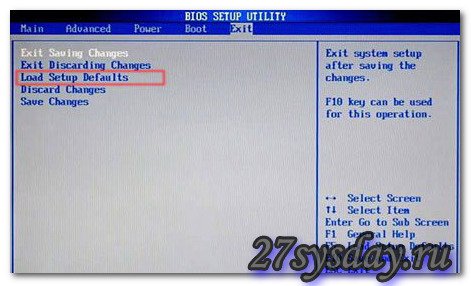
Methode 2
Zurücksetzen BIOS-Einstellungen mit einer Batterie. Bevor Sie beginnen, sollten Sie Ihren Computer vollständig von der Stromversorgung trennen. Nachdem Sie sichergestellt haben, dass alle Kabel aus den Steckdosen entfernt sind, müssen Sie die Seitenabdeckung der Systemeinheit entfernen. Suchen Sie als Nächstes den gleichen Akku und entfernen Sie ihn für 5-10 Minuten. Nach Ablauf dieser Frist können Sie es an seinen Platz zurückbringen. Das BIOS sollte zurückgesetzt werden.

Methode 3
Setzen Sie die BIOS-Einstellungen mit einem Jumper (Jumper) zurück. Einen Jumper auf der Hauptplatine zu finden ist einfach; er befindet sich fast immer neben der Batterie. Es wird als Clear CMOS oder Clear RTS bezeichnet. Manchmal platzieren Motherboard-Hersteller es nahe am Rand des Boards, um den Zugang zu erleichtern. Um die BIOS-Einstellungen zurückzusetzen, müssen Sie den Jumper einige Sekunden lang von Position 1-2 auf Position 2-3 bewegen und ihn dann wieder an seinen Platz bringen.
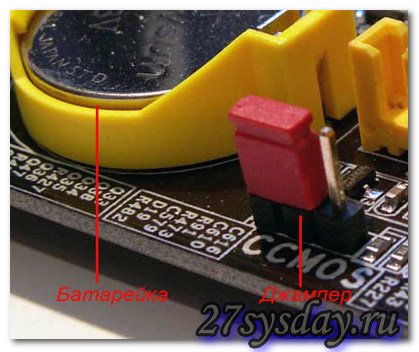
Wenn alles richtig gemacht wurde, hören Sie nach dem Einschalten des Computers nach einigen Sekunden einen kurzen Signalton – dieser zeigt an, dass das System in Ordnung ist und das Betriebssystem beginnt dann mit dem Laden. Werden Hardwareprobleme im System erkannt, sieht das Signal anders aus. Anhand der Art des Signals können Sie feststellen, welche Art von Fehlfunktion erkannt wird und welche Weitere Maßnahmen sollte unternommen werden. Alle BIOS-Signale (die über einen Lautsprecher zugeführt werden) werden je nach Version und natürlich je nach Art der erkannten Fehlfunktion unterschieden. Die BIOS-Version wird anhand der Dokumentation ermittelt, die dem Motherboard beiliegt. Sollten die Dokumente aus irgendeinem Grund fehlen, können Sie die BIOS-Version mit ermitteln spezielle Dienstprogramme, die im Internet in Hülle und Fülle verfügbar sind. Noch BIOS-Version Wird normalerweise beim Starten des Computers in der unteren linken Ecke auf dem Monitorbildschirm angezeigt. Von allen BIOS-Herstellern auf dem Markt sind zwei Hauptkonkurrenten hervorzuheben: Software mit dem die allermeisten modernen PCs ausgestattet sind. Dabei handelt es sich um zwei bekannte Marken wie American Megatrends (AMI) und Award Software. Schauen wir uns also zunächst den AMI-Audioalarm an.
BIOS piept: AMI BIOS
- — Zwei kurze Pieptöne aus dem Lautsprecher weisen auf eine Fehlfunktion im RAM des Computers hin. Optionen zur Fehlerbehebung: Sie müssen das Speichermodul aus dem Steckplatz entfernen, es mit einer trockenen Bürste abwischen und das Modul einsetzen. Wenn sich die Signale nach dem Starten des PCs wiederholen, ist möglicherweise ein weiterer Test des Speichers oder ein vollständiger Austausch erforderlich.
- — Drei aufeinanderfolgende kurze Pieptöne vom Lautsprecher weisen auf einen Fehler beim Lesen der ersten 64 KB des PC-Hauptspeichers hin. Optionen zur Fehlerbehebung: Es ist notwendig, das Speichermodul aus dem Steckplatz zu entfernen. Wenn Staub vorhanden ist, wischen Sie den Streifen mit einer trockenen Bürste ab und setzen Sie das Modul ein. Wenn sich die Signale wiederholen, kann eine weitere Prüfung des Speichers oder sein vollständiger Austausch erforderlich sein erforderlich;

- — Vier aufeinanderfolgende kurze Pieptöne vom Lautsprecher weisen auf eine Fehlfunktion des Systemtimers hin. Optionen zur Fehlerbehebung: Starten Sie den PC erneut. Wenn sich die Signale wiederholen, reparieren oder ersetzen Sie die Systemplatine.
- — Fünf aufeinanderfolgende kurze Pieptöne aus dem Lautsprecher weisen auf eine Fehlfunktion des Zentralprozessors hin. Optionen zur Fehlerbehebung: Starten Sie den PC erneut. Wenn sich die Signale wiederholen, ersetzen Sie den Prozessor.
- — Sechs aufeinanderfolgende kurze Pieptöne aus dem Lautsprecher weisen auf eine Fehlfunktion des Tastaturcontrollers hin. Optionen zur Fehlerbehebung: Überprüfen Sie das Kabel und die Verbindung der Tastatur zu Systemeinheit, überprüfen Sie die Tastaturen auf einem anderen Computer. Wenn sich nach der Überprüfung herausstellt, dass die Tastatur funktioniert, bleibt nur noch die Reparatur oder der Austausch des Motherboards;
- — Sieben aufeinanderfolgende kurze Pieptöne vom Lautsprecher weisen auf eine Fehlfunktion des Motherboards hin. Optionen zur Fehlerbehebung: Starten Sie erneut und wenn sich die Signale wiederholen, ist eine Reparatur oder der Kauf eines neuen Motherboards erforderlich.
- — Acht aufeinanderfolgende kurze Pieptöne vom Lautsprecher weisen auf einen Speicherfehler hin Grafikkarte. Optionen zur Fehlerbehebung: Wenn sich die Signale nach einem Neustart wiederholen, müssen Sie entweder die alte reparieren oder eine neue Grafikkarte kaufen;
- — Neun aufeinanderfolgende kurze Signale weisen auf eine Fehlfunktion des BIOS-Chips selbst hin. Optionen zur Fehlerbehebung: Flashen der Mikroschaltung oder vollständiger Austausch;
- — Zehn aufeinanderfolgende kurze Pieptöne aus dem Lautsprecher weisen darauf hin, dass kein Schreibvorgang in den CMOS-Speicher möglich ist. Optionen zur Fehlerbehebung: Löschen des CMOS-Speichers mit einer der oben genannten Optionen. Wenn sich die Signale nach dem Einstellen der BIOS-Standardwerte wiederholen, muss das CMOS-Speichermodul ausgetauscht werden;
- — Elf kurze Pieptöne hintereinander aus dem Lautsprecher weisen auf einen fehlerhaften RAM hin. Optionen zur Fehlerbehebung: Es ist notwendig, das Speichermodul aus dem Steckplatz zu entfernen. Wenn Staub vorhanden ist, wischen Sie den Streifen mit einer trockenen Bürste ab und setzen Sie das Modul ein. Wenn sich die Signale wiederholen, kann eine weitere Prüfung des Speichers oder sein vollständiger Austausch erforderlich sein erforderlich;
- — Ein langer und drei kurze Pieptöne vom Lautsprecher sowie ein langer und acht kurze Pieptöne weisen erneut auf eine fehlerhafte Grafikkarte hin. Die Optionen zur Fehlerbehebung sind die gleichen wie im vorherigen Fall.
- — Das Fehlen von Lautsprechersignalen kann auf eine fehlerhafte Stromversorgung hinweisen. Möglichkeiten zur Fehlerbehebung: Überprüfen Sie die Befestigung der Netzteilstecker an den Anschlüssen auf dem Motherboard und reinigen Sie das Netzteil von Staub. Wenn diese Schritte keine Ergebnisse liefern, versuchen Sie nach Möglichkeit, die Stromversorgung an einem anderen Computer zu testen. Wenn solche Symptome auftreten, müssen Sie das Gerät entweder reparieren oder ein neues Netzteil kaufen.
BIOS-Pieptöne: BIOS vergeben
- — Ein kurzes Signal vom Lautsprecher bedeutet, dass im System keine Fehler vorliegen und der Computer voll funktionsfähig ist;
- — Zwei aufeinanderfolgende kurze Pieptöne aus dem Lautsprecher weisen auf die Erkennung „geringfügiger“ Fehler hin. Optionen zur Fehlerbehebung: Überprüfen Sie, ob Komponenten und Kabel sicher am angeschlossen sind Hauptplatine, Mainboard, Motherboard Versuchen Sie dann, das BIOS auf die Standardwerte einzustellen.

- — Ein kurzes, sich wiederholendes Lautsprechersignal weist auf eine fehlerhafte Stromversorgung hin. Möglichkeiten zur Fehlerbehebung: Überprüfen Sie die Befestigung der Netzteilstecker an den Anschlüssen auf dem Motherboard und reinigen Sie das Netzteil von Staub. Wenn diese Schritte keine Ergebnisse liefern, versuchen Sie nach Möglichkeit, die Stromversorgung an einem anderen Computer zu testen. Wenn solche Symptome auftreten, müssen Sie das Gerät entweder reparieren oder ein neues Netzteil kaufen;
- — Ein langer, sich wiederholender Piepton aus dem Lautsprecher weist auf einen fehlerhaften RAM hin. Optionen zur Fehlerbehebung: Es ist notwendig, das Speichermodul aus dem Steckplatz zu entfernen. Wenn Staub vorhanden ist, wischen Sie den Streifen mit einer trockenen Bürste ab und setzen Sie das Modul ein. Wenn sich die Signale wiederholen, kann eine weitere Prüfung des Speichers oder sein vollständiger Austausch erforderlich sein erforderlich;
- — Drei lange Pieptöne aus dem Lautsprecher weisen auf eine Fehlfunktion des Tastaturcontrollers hin. Optionen zur Fehlerbehebung: Überprüfen Sie das Kabel und die Verbindung der Tastatur zur Systemeinheit, überprüfen Sie die Tastaturen eines anderen Computers. Wenn sich nach der Überprüfung herausstellt, dass die Tastatur funktioniert, bleibt nur noch die Reparatur oder der Austausch des Motherboards;
- — Ein langer und ein kurzer Piepton vom Lautsprecher weisen auf einen fehlerhaften RAM hin. Optionen zur Fehlerbehebung: Es ist notwendig, das Speichermodul aus dem Steckplatz zu entfernen. Wenn Staub vorhanden ist, wischen Sie den Streifen mit einer trockenen Bürste ab und setzen Sie das Modul ein. Wenn sich die Signale wiederholen, kann eine weitere Prüfung des Speichers oder sein vollständiger Austausch erforderlich sein erforderlich;
- — Ein langer und zwei kurze Pieptöne vom Lautsprecher weisen auf eine fehlerhafte Grafikkarte hin. Optionen zur Fehlerbehebung: Sie müssen das Kabel überprüfen, das von der Grafikkarte zum Monitor führt. Wenn das Kabel in Ordnung ist, müssen Sie die Grafikkarte aus dem Steckplatz entfernen, ggf. Staub abwischen und sie wieder einsetzen. Wenn diese Maßnahmen keine Ergebnisse bringen, müssen Sie möglicherweise eine neue Grafikkarte reparieren oder kaufen.
- — Ein langer und drei kurze Pieptöne vom Lautsprecher weisen auf eine Fehlfunktion des Tastaturcontrollers hin. Optionen zur Fehlerbehebung: Überprüfen Sie das Kabel und die Verbindung der Tastatur zur Systemeinheit, überprüfen Sie die Tastaturen eines anderen Computers. Wenn sich nach der Überprüfung herausstellt, dass die Tastatur funktioniert, bleibt nur noch die Reparatur oder der Austausch des Motherboards;
- — Ein langer und neun aufeinanderfolgende kurze Pieptöne vom Lautsprecher weisen auf eine Fehlfunktion des BIOS-Chips selbst hin. Optionen zur Fehlerbehebung: Flashen der Mikroschaltung oder vollständiger Austausch;
- — Das Fehlen von Lautsprechersignalen kann auf eine fehlerhafte Stromversorgung hinweisen. Möglichkeiten zur Fehlerbehebung: Überprüfen Sie die Befestigung der Netzteilstecker an den Anschlüssen auf dem Motherboard und reinigen Sie das Netzteil von Staub. Wenn aufgrund der durchgeführten Maßnahmen beim erneuten Einschalten des Computers keine Signale empfangen werden, muss das Netzteil repariert werden.
Separat sind die kontinuierlichen BIOS-Tonsignale zu beachten, deren Ton sich ändert. Die Ursache kann entweder ein defektes Netzteil oder ein überhitzter PC sein.
Computerabstürze und Fehler




